
こんにちは、2018年に入ってからブログを書くのが楽しくなっている嶋田コータローです。
このページは、主にワードプレスでブログを書く人向けの内容になります。
「ブログに数秒の動画を貼り付ける方法」です。
ブログを書いていない人でも、いつかブログを書きたいと思うときが来るかもしれません。そのとき用に、この記事を保存しておいてもらえれば嬉しいです\^o^/
以前、玉状の羊かんを食べた記事を書きました。
→【富山土産】鈴木亭の羊羹「立山五色ヶ原ようかん」はゴムに入ってる!
その記事の中に、ゴムに入った羊かんを爪楊枝(つまようじ)で刺して取り出す動画を挿入しました。

上は、わずか3秒ぐらいの動画です。これをどうやって作り、ブログに埋め込んだかを解説していきますね。なおパソコンで行った方法です。(すでに撮影した動画が、パソコンに保存されているのを前提に解説していきます)
何十分とかの動画じゃなくて、わずか数秒、3秒~5秒の動画をアップしたいなぁという人の参考になれば幸いです。
GIFメーカーを使ってブログに動画を貼り付ける
動画をブログに挿入する方法はいろいろあると思いますが、わたしはGIFメーカーというアニメーションをつくるサービスを利用しました。
動画を貼り付ける手順は以下のとおりです。
- GIFメーカーをパソコン画面に立ち上げる
- GIFメーカーに動画をアップする
- 動画のサイズやテキスト名を決める
- 保存する
- ブログにGIFで作成した動画をアップする
それでは一つひとつ見ていきましょう~。
手順① GIFメーカーをパソコン画面に立ち上げる
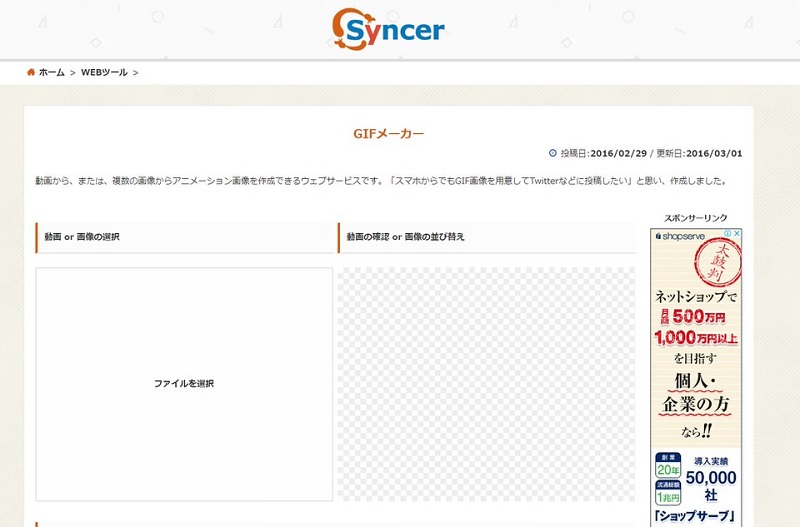
まずは以下からGIFメーカーのサイトを開きます。
開くと上の写真の画面が出てきます。
手順② 動画をアップする
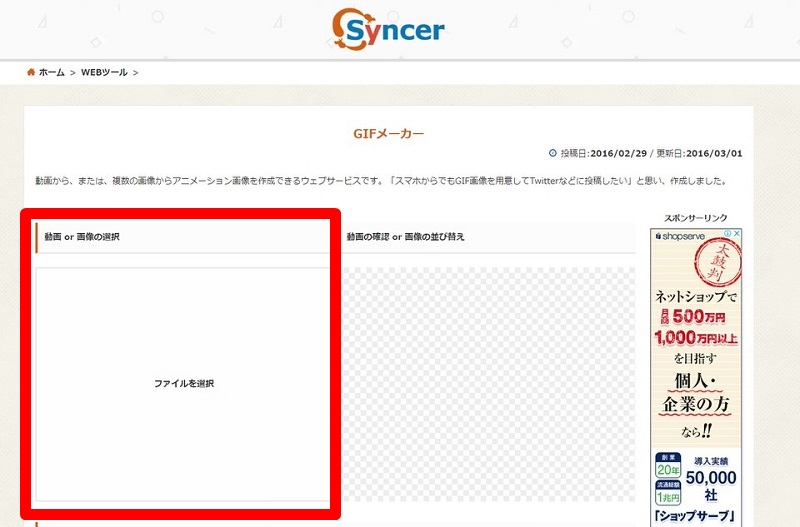
左側の「ファイルを選択」の辺りをクリックして、動画をアップします。
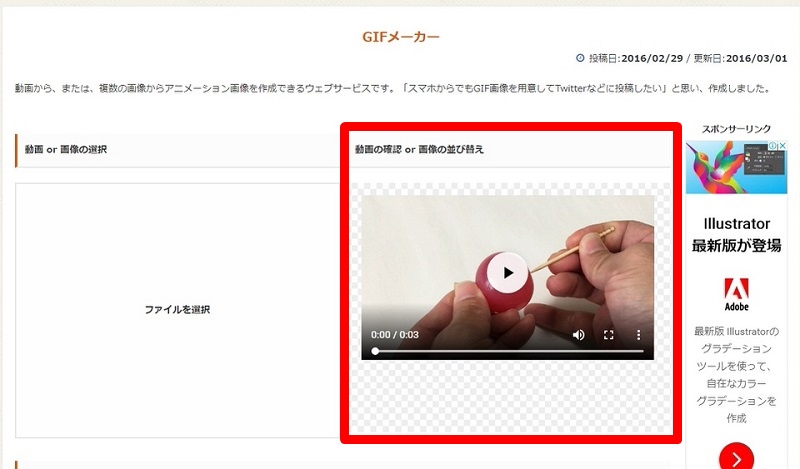
動画をアップすると、右側に動画の画面が出てきます。
手順③ 動画のサイズ・テキスト名を決める
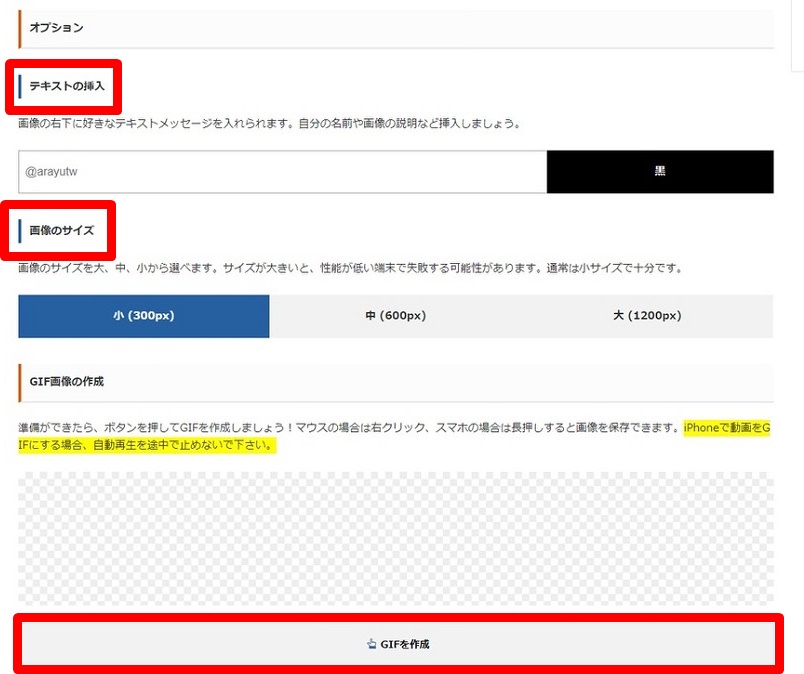
手順②の画面を下のほうに進めると「テキストの挿入」「画像のサイズ」「GIFを作成」という項目が出てきます。
【テキストの挿入】 → 画像に表示される文章を入力できます。画像の説明やタイトルを入力すると、見る人にとってわかりやすい動画なるので書いておくとよいですね。
【画像のサイズ】 → 小・中・大の3つです。推奨されているのは小。10秒ぐらいの動画を「中」にすると5秒ぐらいカットされました。(なので、ホントに数秒動画用のサービスなんだと思います。) 冒頭の羊かんの動画は中サイズです。5秒以内におさめて撮りました。
【GIFを作成】 → テキストと画像サイズが決まったら「GIFを作成」をクリックしましょう。
手順④ 保存する
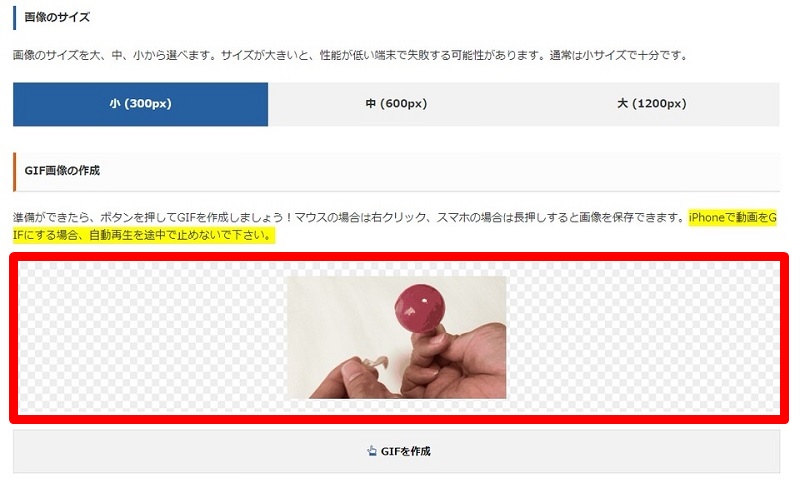
「GIFを作成」をクリックすると、数秒後に動画が出てきます。
動画の上で右クリックして「名前をつけて画像を保存」を選択。デスクトップなりファイルなり、どこかに保存しましょう。
手順⑤ ブログに動画をアップする【写真の挿入と同じ】
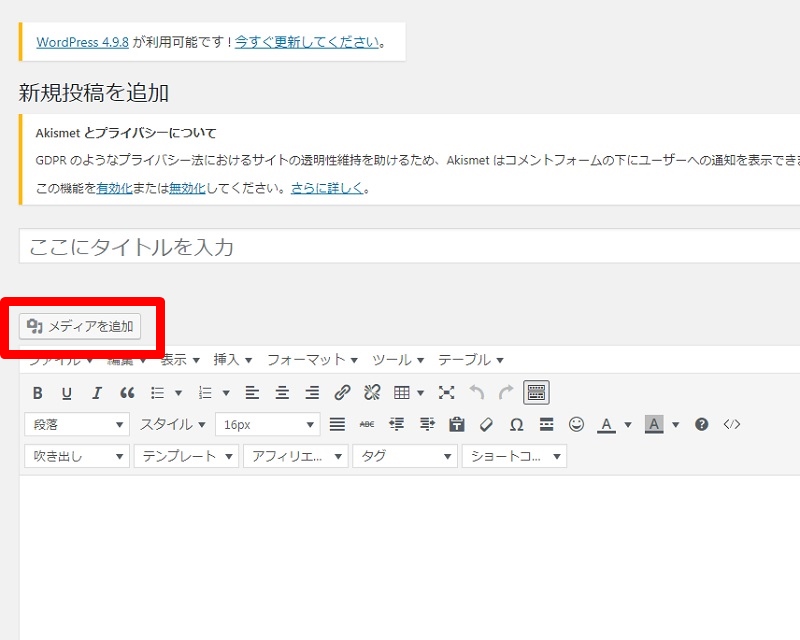
GIFで作成した動画をブログにアップしましょう。やり方は、写真を挿入するときと同じです。上の赤で囲ってる部分「メディアを追加」から動画をアップします。

手順は以上となります。
この一連の流れで数秒の動画を作成してブログに埋め込むことができますよ。ただ、デメリットとして動画の容量がけっこう大きいというのがあります。
写真よりも動画のほうが伝わりやすいときなんかに利用するといいですね\^o^/
まとめ:簡単にブログに動画を貼り付けられるよ
さいごに手順をまとめておきますね。
- GIFメーカーをパソコン画面に立ち上げる
- GIFメーカーに動画をアップする
- 動画のサイズやテキスト名を決める
- 保存する
- ブログにGIFで作成した動画をアップする
以上です。
ブログに動画を貼り付けるその他方法
Twitterアカウントやyoutubeチャンネルを持っていれば、そちらで投稿した動画をブログに埋め込むことができますよ。
① Twitterの投稿をブログに貼る
Twitterに投稿した動画をブログに貼る方法があります。(ブログを書く人の間では、貼るではなく「埋め込む」という言葉使われていますね)。
埋め込みの方法については、別に記事をつくり、出来次第こちらに追記しますね。
② Youtubeの動画をブログに貼る
Youtubeの動画をブログに貼る方法です。ここでいうyoutubeの動画というのは、自分のチャンネルの動画のことです。
埋め込みの方法については、別に記事をつくり、出来次第こちらに追記しますね。


コメント